Ako nájsť súbor .PST programu Microsoft Outlook
Microsoft Office Microsoft Outlook / / August 23, 2022

Posledná aktualizácia dňa

Schopnosť nájsť súbor PST programu Microsoft Outlook je dôležitá, najmä ak chcete zálohovať archív e-mailov alebo ho presunúť do iného počítača. Tu je návod, ako to nájsť.
Každý rok, keď sa kalendár preklopí na január, som rád vytvorte nový súbor PST programu Outlook a presunúť do nej všetky moje e-maily. Potom komprimujem nový súbor PST a napálim ho na DVD na účely archivácie. Je to pravdepodobne duševná záležitosť, ale ja mám naozaj rád začať rok s krásnou a čistou e-mailovou schránkou. Je pravda, že to netrvá veľmi dlho (to znamená, že zostane čistý), ale je to moje „novoročné upratovanie“ raz za rok. :)
Keď som vysvetlil svoj novoročný „proces“ kolegyni, spýtala sa:
Hej, to je skvelé, ale ako nájdem svoj súbor PST po jeho vytvorení a archivujem všetky svoje e-maily?
Samozrejme som jej povedal, aby si odpoveď vyhľadala na groovyPost.com a vtedy mi došlo, že sme ten článok ešte nenapísali!!!
Takže, aj keď je trochu neskoro (prepáč Gloria), tu je úžasný krok za krokom na nájdenie vášho súboru PST programu Outlook!
Nájdite svoje súbory PST: Metóda pre predvolené inštalácie programu Outlook
1. Kliknite a Úvodná ponuka a vo vyhľadávacom poli Typ v: %appdata%\Microsoft\Outlook
Stlačte tlačidlo Zadajte pokračovať.
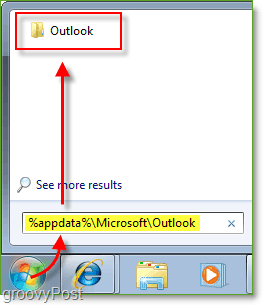
2. V zozname uvidíte svoj súbor PST, v závislosti od nastavenia e-mailu sa názov môže líšiť, ale predvolene sa bude nazývať Outlook.pst
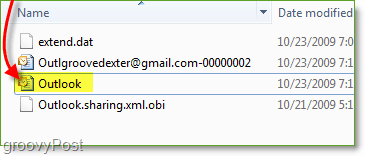
Je to tu! Bolo to jednoduché, ale počkajte – čo ak tam váš súbor PST nebol? Hmm... Niekedy používatelia môžu zistiť, že ich súbory PST nie sú v predvolenom umiestnení. Tu je návod, čo robiť, ak je to tak.
Ako nájsť súbory PST programu Outlook, ktoré nie sú v predvolenom umiestnení
1. V programe Outlook, ktorý sa nachádza vpravo pod ním Všetky poštové položkyKliknite pravým tlačidlom myšiOsobné priečinky. V kontextovej ponuke, ktorá sa zobrazí KlikniteVlastnosti pre „Osobné priečinky“.
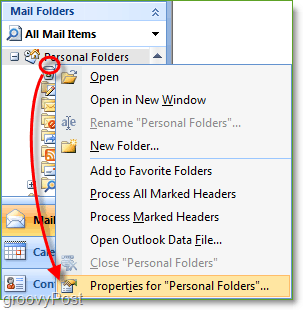
2. V okne Vlastnosti programu Outlook Today KliknitePokročilé. V kontextovom okne nájdete umiestnenie svojich súborov PST. Kopírovať umiestnenie a Vložiť v prieskumníkovi, alebo si ich jednoducho prezerajte.
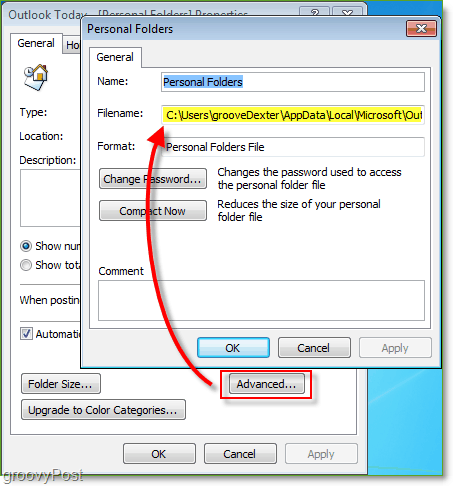
Dúfam, že vám to pomohlo nájsť Microsoft Outlook PST umiestnenie súboru. Teraz, keď ste našli miesto, nezabudnite často zálohovať! Môžete tiež použiť tieto nové úžasné znalosti opraviť poškodený súbor PST programu Outlook či k tomu niekedy príde...
Ako nájsť kód Product Key systému Windows 11
Ak potrebujete preniesť svoj produktový kľúč Windows 11 alebo ho len potrebujete na vykonanie čistej inštalácie operačného systému,...
Ako vymazať vyrovnávaciu pamäť prehliadača Google Chrome, súbory cookie a históriu prehliadania
Chrome odvádza skvelú prácu pri ukladaní vašej histórie prehliadania, vyrovnávacej pamäte a súborov cookie na optimalizáciu výkonu vášho prehliadača online. Jej postup...
Priraďovanie cien v obchode: Ako získať ceny online pri nakupovaní v obchode
Nákup v obchode neznamená, že musíte platiť vyššie ceny. Vďaka zárukám dorovnania cien môžete získať online zľavy pri nákupe v...
